Hoe snel twee datums aaneenschakelen?
Zoals u weet, wordt een datum in Excel opgeslagen als een serienummer, en als u twee datums wilt samenvoegen, moet u een specifieke formule gebruiken.
In deze tutorial bekijken we alle methoden die u kunt gebruiken om twee waarden in één cel te combineren.
Combineer twee datums met behulp van de tekstfunctie
In het volgende voorbeeld hebben we twee datums in cel A1 en cel B1. En nu moeten we deze twee combineren in cel C1.
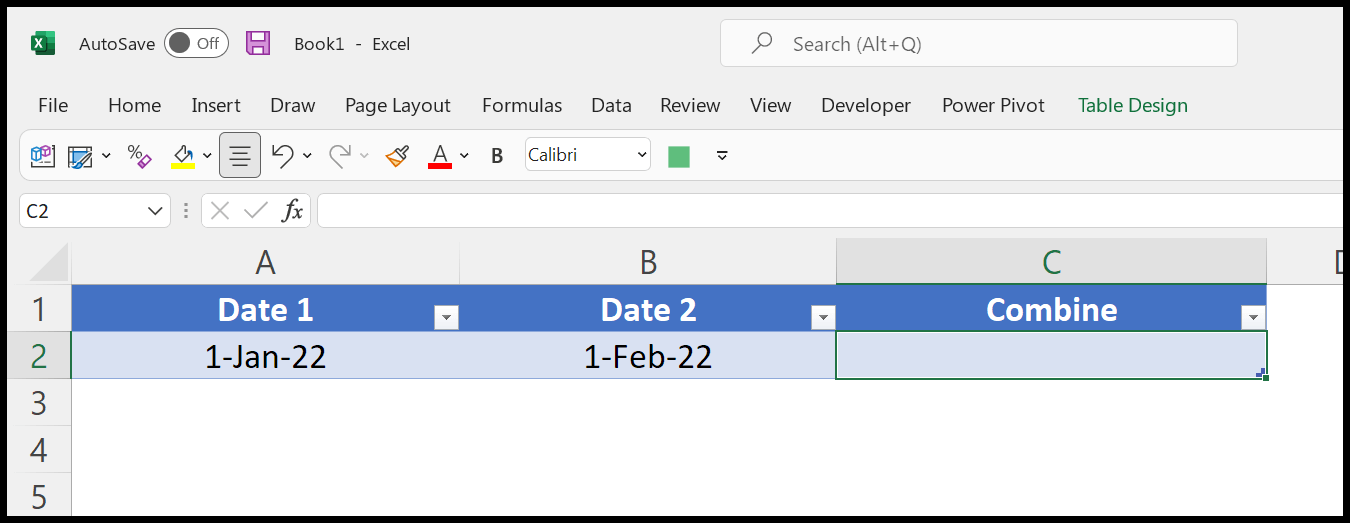
Volg deze stappen om een formule te schrijven om twee datums aan elkaar te koppelen:
- Gebruik eerst de tekstfunctie. In de tekst verwijst de functie naar cel A1 en gebruikt de notatie “dd-mmm-jjjj” om de eerste datum als tekst te krijgen.
- Gebruik daarna een ampersand om tekst tussen twee datums toe te voegen. Je hebt een ampersand nodig, dan wat tekst, en na de tekst nog een ampersand.
- Vervolgens sms je de functie opnieuw, en in de tekstfunctie verwijs je naar cel B1 en gebruik je de notatie “dd-mmm-jjjj” om de tweede datum als tekst te krijgen.
- Druk aan het einde op Enter om het resultaat in cel C1 te krijgen.
=TEXT(A2,"dd-mmm-yyyy")&" to "&TEXT(B2,"dd-mmm-yyyy")Wijzig het formaat bij het combineren van datums
Wanneer u datums combineert met de tekstfunctie, heeft u de mogelijkheid om een ander formaat te gebruiken. In het volgende voorbeeld kun je zien dat we een lange datumnotatie hebben gebruikt.
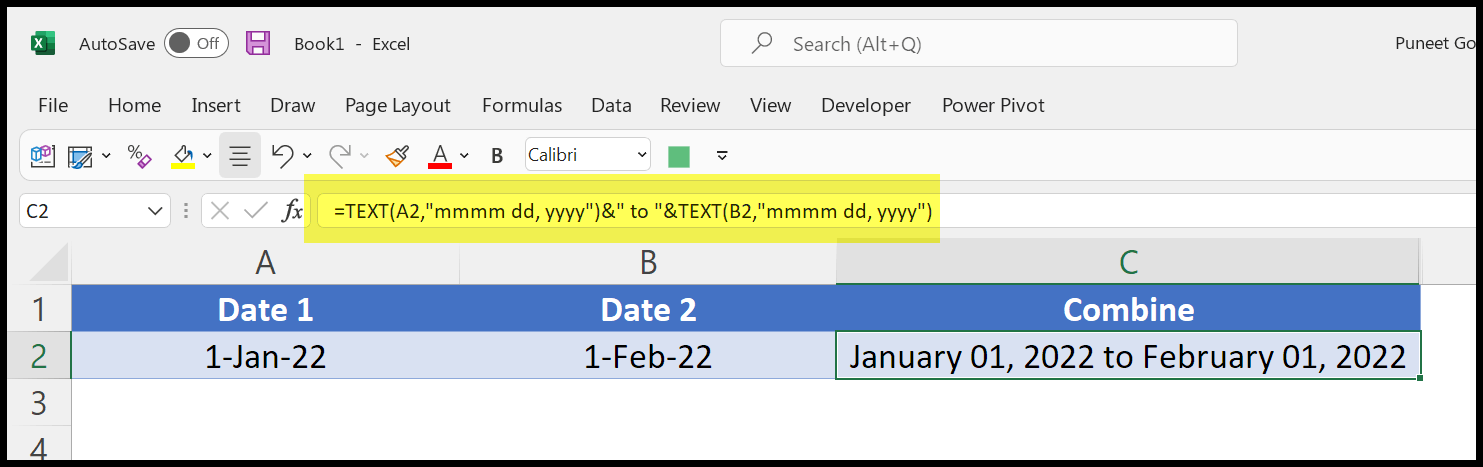
=TEXT(A2,"mmmm dd, yyyy")&" to "&TEXT(B2,"mmmm dd, yyyy")Op dezelfde manier kunt u een ander datumformaat gebruiken en dit vervolgens combineren met het ampersand.